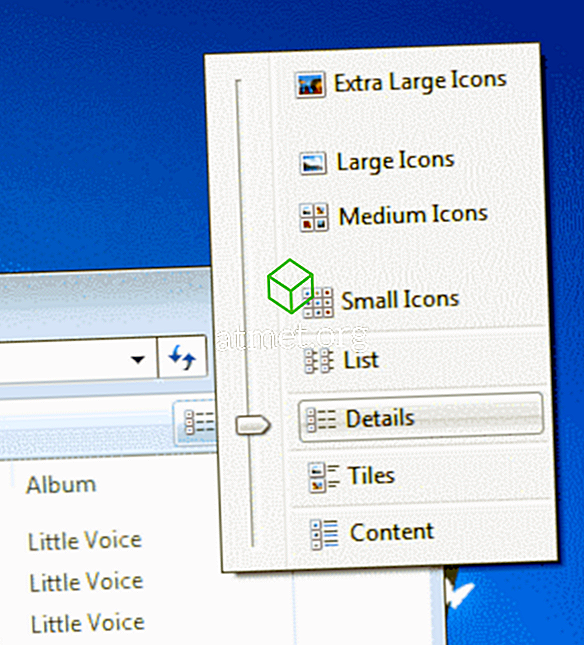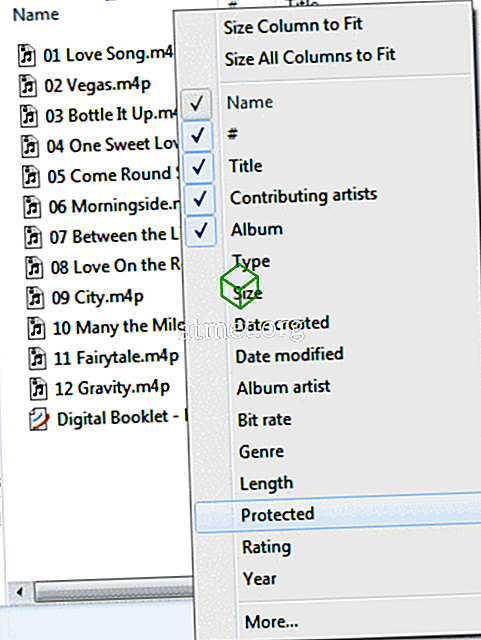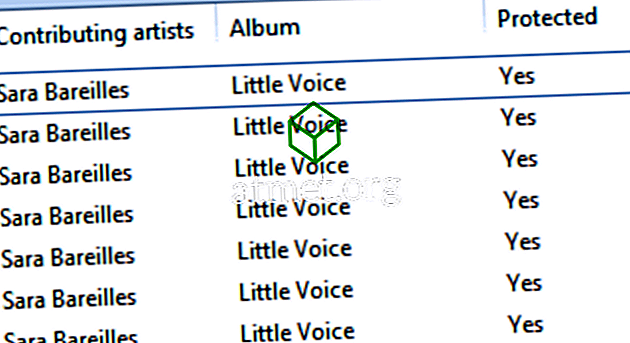ไฟล์เพลงและวิดีโอบางไฟล์อาจมี Digital Rights Management (DRM) ฝังอยู่ในไฟล์ วัตถุประสงค์ของ DRM คือเพื่อป้องกันไฟล์จากการละเมิดลิขสิทธิ์ แต่ละคนที่ได้รับไฟล์วิดีโอหรือไฟล์เสียงจะเชื่อมโยงกับพวกเขาในทางใดทางหนึ่งไม่ว่าจะเป็นบัญชีหรืออุปกรณ์บางอย่าง สิ่งนี้ทำให้ผู้คนไม่สามารถแบ่งปันไฟล์ได้
DRM ยังคงใช้กับบริการสมัครสมาชิกวิดีโอและเพลงจำนวนมาก แต่ไม่เหมือนกันกับเพลงที่ซื้อมาในวันนี้เนื่องจากความต้องการที่เนื้อหาทำงานบนอุปกรณ์หลายเครื่อง ถึงกระนั้น DRM ที่ป้องกันไฟล์ MP3, WMA, MP4, AVI และ M4V อาจทำให้ฮาร์ดไดรฟ์ของคุณหมด ไฟล์ได้รับการผสมระหว่างไฟล์ที่ไม่มีการป้องกันและทำให้คุณสับสนว่าไฟล์ได้รับการป้องกันและอะไรบ้าง หากคุณใช้ iTunes จะมีวิธีการตรวจสอบการป้องกัน DRM จากภายในแอปพลิเคชัน นอกจากนี้ยังมีวิธีง่ายๆในการตรวจสอบใน Microsoft Windows 10
ตรวจสอบหลายไฟล์
- นำทางไปยังโฟลเดอร์ที่มีไฟล์เพลงหรือวิดีโอของคุณ
- คลิกเมนู " มุมมอง " และเลือก " รายละเอียด "
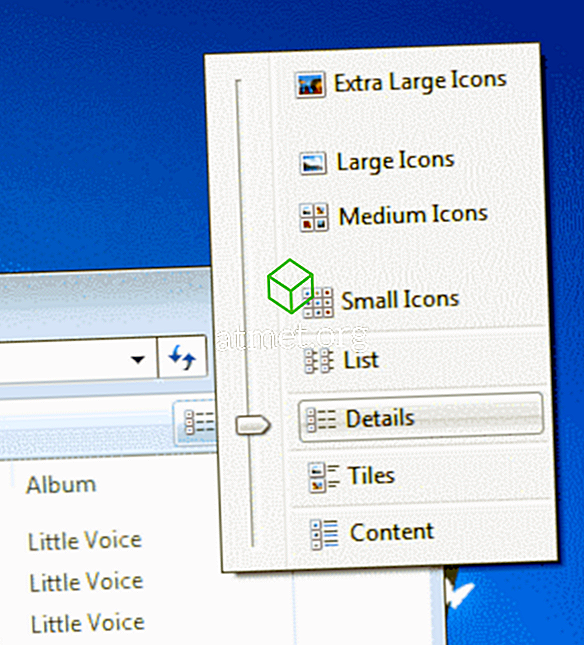
- คลิกขวาที่ส่วนหัวของคอลัมน์เช่นชื่อหรือชื่อ เมนูจะปรากฏขึ้นซึ่งคุณสามารถเลือก“ ป้องกัน ” หากไม่ใช่ตัวเลือกให้เลือก“ เพิ่มเติม… ” จากนั้นทำเครื่องหมายในช่อง“ ป้องกัน ” แล้วคลิก“ ตกลง ”
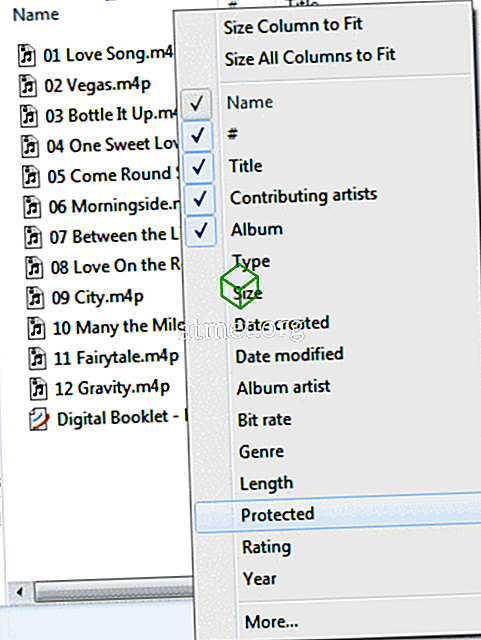
- ตอนนี้คุณมีคอลัมน์ที่จะบอกคุณว่า“ ใช่ ” ถ้าไฟล์นั้นได้รับการปกป้องจาก DRM และ“ ไม่ ” ถ้าไม่ใช่
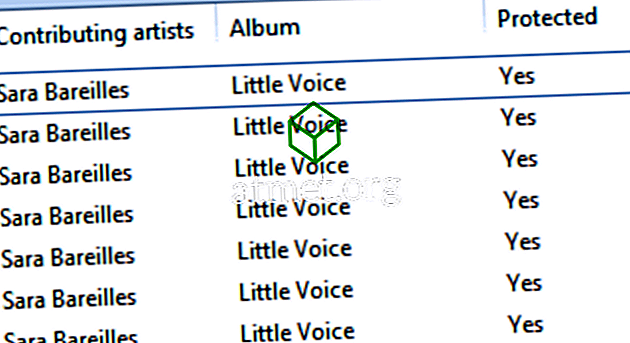
ตรวจสอบแต่ละไฟล์
- คลิกขวาที่ไฟล์สื่อใด ๆ และเลือก " คุณสมบัติ "
- เลือกแท็บ“ รายละเอียด ” แล้วเลื่อนลงไปด้านล่าง จะมีช่อง " ป้องกัน " ที่จะพูดว่า " ใช่ " หรือ " ไม่ "

ตอนนี้คุณรู้วิธีที่จะบอกว่าไฟล์ใดมี DRM อยู่ในนั้น หากคุณต้องการลบ DRM ออกจากไฟล์จะมีโซลูชันซอฟต์แวร์ให้บริการ แต่โดยส่วนตัวแล้วฉันไม่มีโชคกับพวกเขาเลย วิดีโอทำงานหนักโดยเฉพาะอย่างยิ่ง บริการบางอย่างช่วยให้คุณสามารถลบ DRM ออกจากไฟล์เพลงที่ขายได้โดยเสียค่าธรรมเนียมเล็กน้อยเช่น iTunes Plus แฮ็คที่ได้รับความนิยมคือการเขียนเพลงลงแผ่นดิสก์จากนั้นก็ทำการริปแผ่นดิสก์ไปยัง MP3 ที่ไม่มีการป้องกันด้วยซอฟต์แวร์เช่น VLC Media Player